win10怎么删除垃圾文件 win10如何清除垃圾文件
更新时间:2022-12-08 09:57:40作者:runxin
每当用户在日常使用win10电脑的过程中,系统中难免会有一些用户保存之后没有及时删除的无用文件,长此以往则会过度占用到win10电脑的内存,从而影响系统的流畅运行,对此win10如何清除垃圾文件呢?其实方法很简单,下面小编就来教大家win10删除垃圾文件操作方法。
具体方法:
第一步、在win10系统上按win+R键打开运行,输入“cleanmgr.exe”,点击确定,如下图所示:
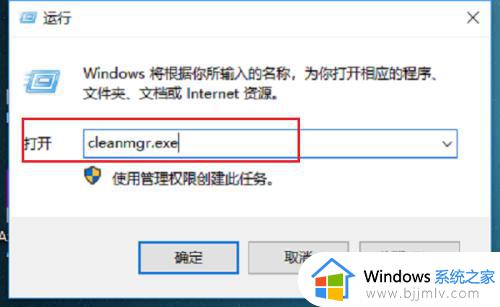
第二步、进去磁盘清理:驱动器选择界面,一般选择C盘,点击确定,如下图所示:
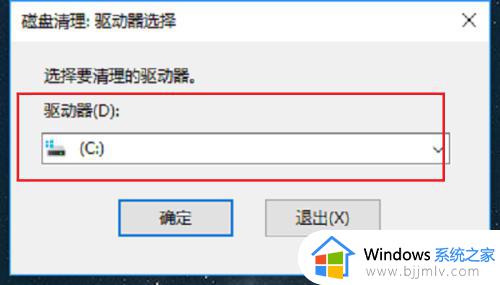
第三步、点击之后,开始扫描驱动器。等待一会儿进去磁盘清理界面之后,勾选“Windows更新清理”,“Windows升级临时文件”,“临时文件”,点击确定,如下图所示:
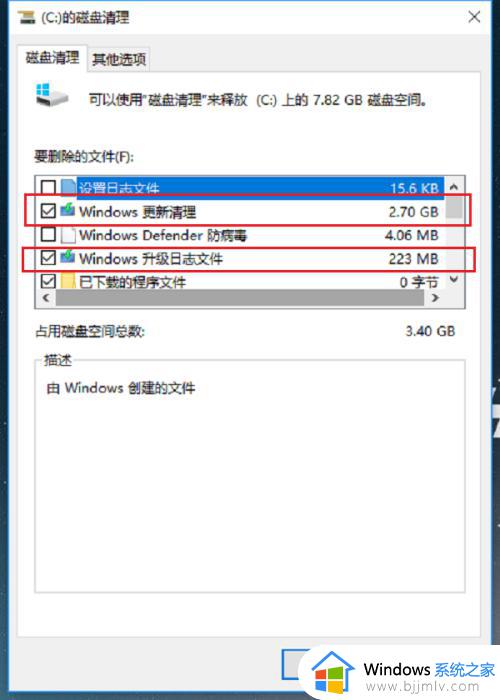
第四步、会弹出框确定是否清理掉这些系统垃圾文件,点击删除文件,如下图所示:

第五步、开始进行磁盘清理,一般清理系统垃圾文件都需要一点时间,等待清理完成,如下图所示:
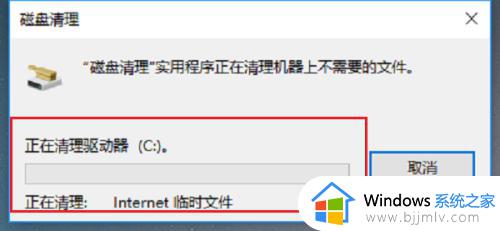
第六步、清理完成之后,我们还可以通过一些第三方的清理软件进行清理,清除垃圾注册表信息,缓存等,也可以把回收站清理掉,如下图所示:
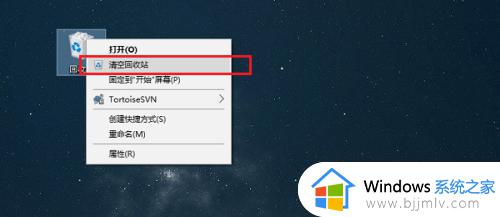
以上就是小编告诉大家的win10删除垃圾文件操作方法了,有需要的用户就可以根据小编的步骤进行操作了,希望能够对大家有所帮助。
win10怎么删除垃圾文件 win10如何清除垃圾文件相关教程
- win10垃圾文件清理详细教程 win10如何清除垃圾文件
- win10垃圾软件怎么彻底删除 win10电脑垃圾软件如何彻底清除
- win10用户文件夹哪些可以删除 win10用户文件夹怎么清理垃圾
- win10怎样清理电脑垃圾文件 win10系统电脑如何清理垃圾内存
- win10系统垃圾怎么清理干净 win10系统垃圾文件清理教程
- win10清理磁盘垃圾怎样清理 win10如何清理磁盘空间垃圾
- win10c盘垃圾清理如何操作 win10怎么清理c盘垃圾
- win10垃圾清理方法 win10怎么清理电脑垃圾
- win10c盘无用文件怎么清理 清理win10c盘无用垃圾文件的教程
- win10怎样清理垃圾 win10清理垃圾操作方法
- win10如何看是否激活成功?怎么看win10是否激活状态
- win10怎么调语言设置 win10语言设置教程
- win10如何开启数据执行保护模式 win10怎么打开数据执行保护功能
- windows10怎么改文件属性 win10如何修改文件属性
- win10网络适配器驱动未检测到怎么办 win10未检测网络适配器的驱动程序处理方法
- win10的快速启动关闭设置方法 win10系统的快速启动怎么关闭
热门推荐
win10系统教程推荐
- 1 windows10怎么改名字 如何更改Windows10用户名
- 2 win10如何扩大c盘容量 win10怎么扩大c盘空间
- 3 windows10怎么改壁纸 更改win10桌面背景的步骤
- 4 win10显示扬声器未接入设备怎么办 win10电脑显示扬声器未接入处理方法
- 5 win10新建文件夹不见了怎么办 win10系统新建文件夹没有处理方法
- 6 windows10怎么不让电脑锁屏 win10系统如何彻底关掉自动锁屏
- 7 win10无线投屏搜索不到电视怎么办 win10无线投屏搜索不到电视如何处理
- 8 win10怎么备份磁盘的所有东西?win10如何备份磁盘文件数据
- 9 win10怎么把麦克风声音调大 win10如何把麦克风音量调大
- 10 win10看硬盘信息怎么查询 win10在哪里看硬盘信息
win10系统推荐